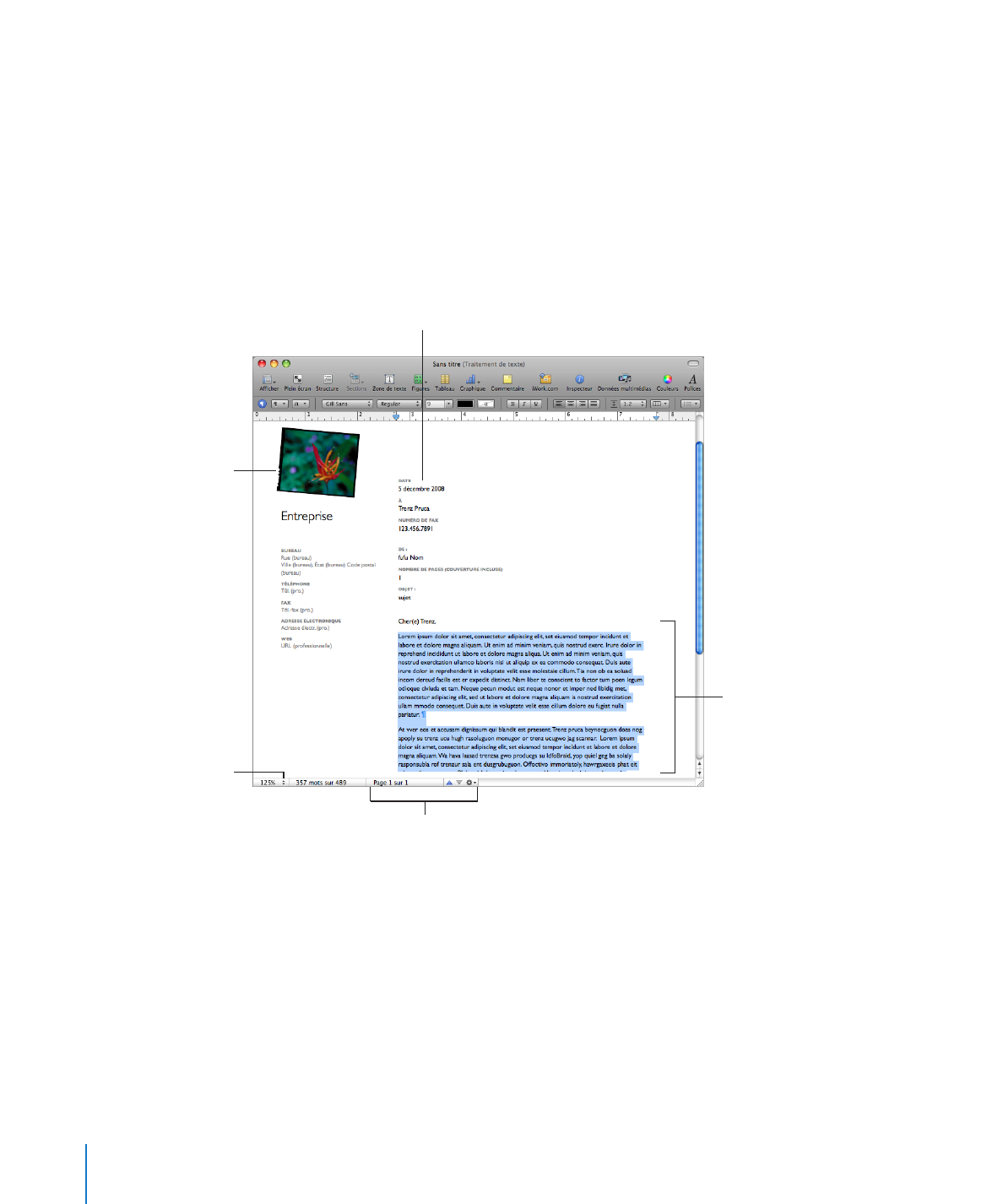
modèle de document.
La commande de
présentation par page
vous permet de modifier
l’apparence d’un
document à l’écran.
Les commandes de navigation vous
permettent d’accéder à une page
donnée ou de parcourir le document
par sélection, page, élément ou style.
Le
Â
texte de paramètre fictif vous montre comment votre texte apparaîtra sur la
page. Si vous cliquez sur le texte de paramètre fictif, la totalité de la zone de texte
est sélectionnée. Lorsque vous commencez la saisie, le texte de paramètre fictif
disparaît et il est remplacé par ce que vous tapez. Pour en savoir plus, consultez la
section « Utilisation du texte de paramètre fictif » à la page 87.
16
Chapitre 1
Techniques et outils de Pages
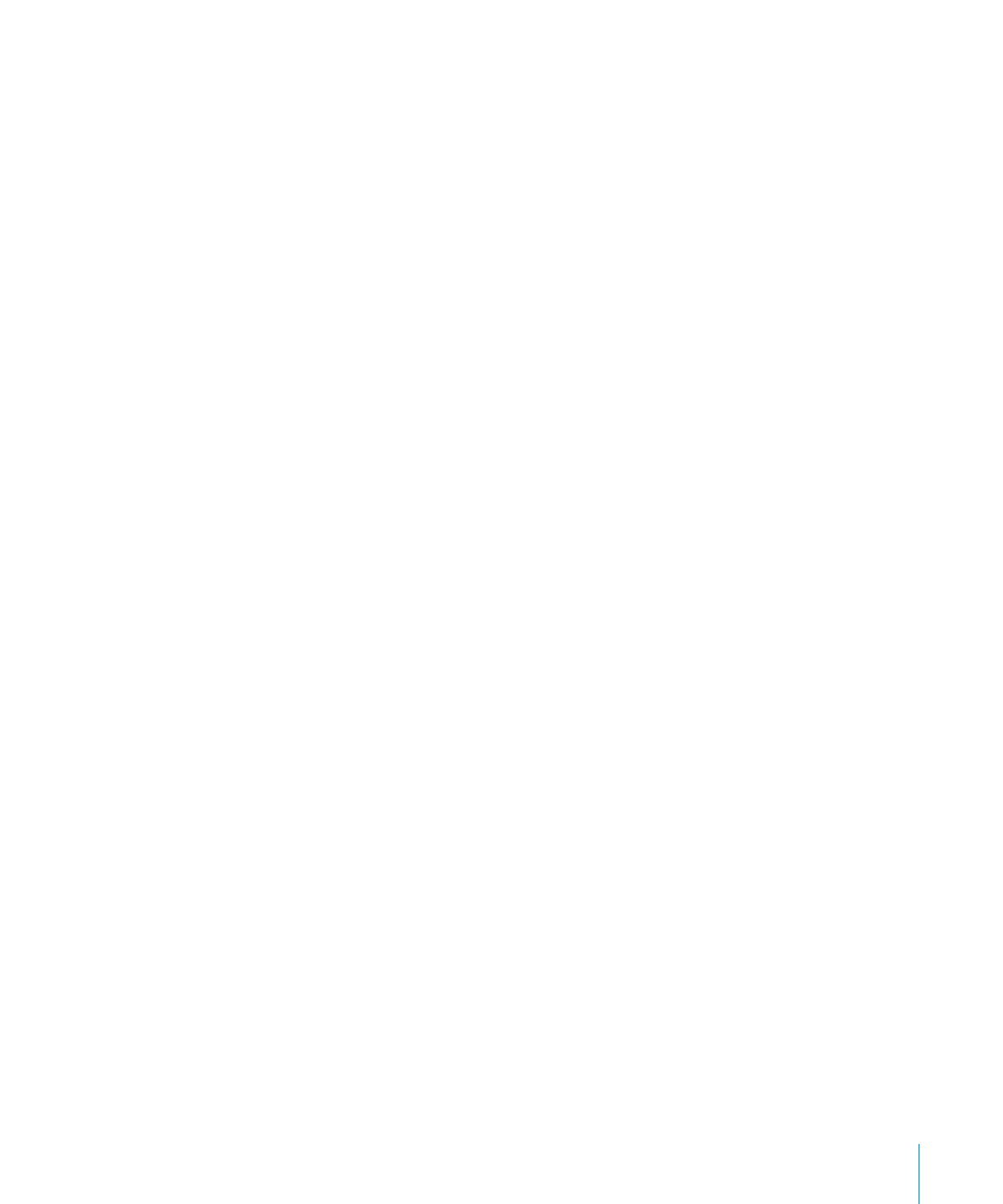
Chapitre 1
Techniques et outils de Pages
17
Les
Â
paramètres fictifs multimédias peuvent contenir des images, des fichiers audio
et des séquences. Faites glisser vos propres images, fichiers audio ou séquences
jusque sur le paramètre fictif. Les paramètres fictifs multlimédias adaptent
automatiquement la taille et la position de l’image ou de la séquence. Vous
pouvez faire glisser les fichiers multimédias n’importe où dans le document (et pas
seulement dans un paramètre fictif multimédia). Pour en savoir plus, consultez la
section « Remplacer les images des modèles par vos propres images » à la page 158.
De nombreux modèles contiennent également des
Â
champs de fusion. Les champs de
fusion vous permettent d’insérer facilement des noms, des numéros de téléphone,
des adresses (en fait, toutes les données que vous avez saisies pour des contacts
dans Carnet d’adresses ou dans document Numbers) dans des documents Pages.
Cela vous permet de réutiliser un document, comme une lettre ou un contrat,
pour plusieurs personnes en insérant des données spécifiques à la personne dans
les champs de fusion du document. Pour en savoir plus, consultez la section « Les
champs de fusion, qu’est-ce que c’est ? » à la page 280.
Des graphismes, tels que des filigranes ou des logos, apparaissent parfois sur les
Â
pages. Ces objets s’appellent des objets modèle. Si vous ne pouvez pas sélectionner
un objet dans un modèle, c’est probablement qu’il s’agit d’un objet modèle. Pour en
savoir plus, consultez la section « Utilisation d’objets modèles (images d’arrière-plan
répétées) » à la page 70.
Vous pouvez faire glisser ou positionner des objets sur une page, notamment des
graphismes importés, des séquences, du son, des objets, des zones de texte, des
graphiques, des tables et des figures créés dans Pages.
Vous pouvez également insérer des pages préformatées pour le modèle que vous
utilisez. Cliquez sur Pages ou sur Sections dans la barre d’outils et choisissez une page
modèle. La nouvelle page est ajoutée immédiatement à la suite de la page où vous
avez placé le point d’insertion.